
Spela upp låtar i iTunes på datorn
Lyssna på musik precis som du vill – använd reglagen i iTunes-fönstret till att upprepa låtar, ändra ordningen de spelas upp i med mera.
Du kan också lyssna på musik från en CD. Se Importera låtar från CD-skivor till iTunes på datorn.
Blanda eller upprepa låtar
I en spellista eller ett album kan du blanda låtar (spela upp dem i slumpmässig ordning) och upprepa vissa låtar.

Öppna iTunes-appen
 på datorn.
på datorn.Välj Musik från popupmenyn överst till vänster och klicka sedan på Bibliotek.

Om du inte ser Musik i popupmenyn måste du använda Apple Music-appen
 du har installerat på enheten. Mer information finns i Apple Music Användarhandbok för Windows.
du har installerat på enheten. Mer information finns i Apple Music Användarhandbok för Windows.Om du vill spela upp en låt, ett album eller spellista i iTunes-biblioteket dubbelklickar du på den eller markerar den och klickar på
 .
.Obs! En låt måste spelas innan du kan blanda eller upprepa den.
Gör något av följande:
Slå på eller av blandning: Klicka på
 bland uppspelningsreglagen.
bland uppspelningsreglagen. När blandning är aktiverad visas en ruta bakom knappen
 och musik eller video spelas upp i slumpmässig ordning.
och musik eller video spelas upp i slumpmässig ordning.Blanda album eller grupperingar: Välj Reglage > Blanda > Album (eller Grupperingar) så spelar iTunes låtarna i den ordning de visas i albumet eller grupperingen, och väljer sedan slumpmässigt ett annat album eller en annan gruppering.
Blanda låtarna i ett album: Klicka på
 nedanför albumets bildmaterial.
nedanför albumets bildmaterial.Upprepa alla låtar i den aktuella vyn (t.ex. en spellista): Klicka på
 . Upprepning är aktiverat när en ruta visas bakom knappen
. Upprepning är aktiverat när en ruta visas bakom knappen  .
.Upprepa låten som just spelas upp: Klicka på upprepningsknappen tills siffran 1 visas
 .
.Stäng av upprepning: Klicka på upprepningsknappen tills rutan bakom knappen inte längre visas.
Ändra vad som spelas upp med listan Nästa
Du kan använda listan Nästa till att visa och ändra vilka låtar som spelas upp härnäst. Om du t.ex. lyssnar på en spellista kan du välja ett album att byta till efter den låt som spelas upp för tillfället. När albumet är klart återgår iTunes till att spela upp spellistan.
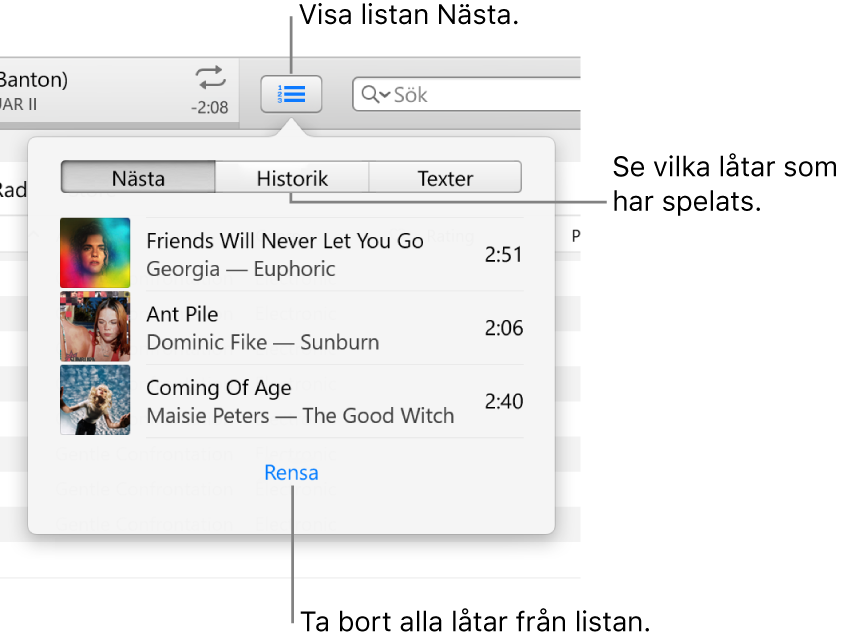
Öppna iTunes-appen
 på datorn.
på datorn.Välj Musik från popupmenyn överst till vänster och klicka sedan på Bibliotek.

Om du inte ser Musik i popupmenyn måste du använda Apple Music-appen
 du har installerat på enheten. Mer information finns i Apple Music Användarhandbok för Windows.
du har installerat på enheten. Mer information finns i Apple Music Användarhandbok för Windows.Om du vill spela upp en låt, ett album eller spellista i iTunes-biblioteket dubbelklickar du på den eller markerar den och klickar på
 .
.Obs! En låt måste spelas innan du kan använda Nästa.
Klicka på
 , klicka på Nästa och gör något av följande:
, klicka på Nästa och gör något av följande:Spela upp en låt från listan: Dubbelklicka på låten.
Lägg till eller flytta en låt till toppen av listan: Högerklicka på objektet och välj sedan Spela härnäst.
Ändra ordningsföljd på låtarna i listan: Dra låtarna till önskad ordning.
Ta bort en låt från listan: Markera låten och tryck sedan på backstegstangenten.
Ta bort alla låtar från listan: Klicka på länken Rensa längst ned i listan en eller flera gånger.
Stäng listan genom att klicka på knappen Nästa igen.
Tips: Om du vill lägga till en låt eller ett album i listan Nästa drar du objektet från låtlistan till mitten av överkanten i iTunes-fönstret tills en markerad ram visas.
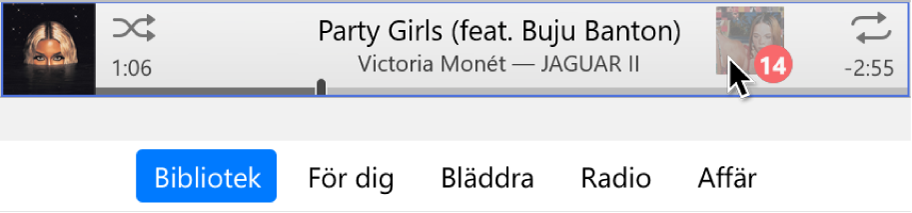
Du kan klicka på Historik i listan Nästa om du vilka låtar som spelats tidigare.
Om du avslutar iTunes sparas listan över kommande låtar automatiskt inför nästa gång du öppnar iTunes.
Spela låtar i en särskild ordning
Öppna iTunes-appen
 på datorn.
på datorn.Välj Musik från popupmenyn överst till vänster och klicka sedan på Bibliotek.

Om du inte ser Musik i popupmenyn måste du använda Apple Music-appen
 du har installerat på enheten. Mer information finns i Apple Music Användarhandbok för Windows.
du har installerat på enheten. Mer information finns i Apple Music Användarhandbok för Windows.Klicka på Låtar i sidofältet.
Klicka på en kolumnrubrik om du vill spela upp låtar i alfabetisk ordning efter låttitel, artist eller album (eller sortera efter en annan kategori).
Du kan välja fler kategorier genom att välja Visa > Visa visningsalternativ.
Dubbelklicka på den låt som du vill spela upp först. Resten av låtarna spelas upp i den ordning du valt.
En spellista är ett annat sätt att spela upp låtar i en särskild ordning. Se Introduktion till spellistor.
Övertoningar mellan låtar
Du kan ställa in att iTunes ska tona in varje ny låt (gradvis öka dess volym) medan den föregående låten tonas ut. Den här funktionen som heter övertoning förhindrar tysta mellanrum mellan låtar.
Öppna iTunes-appen
 på datorn.
på datorn.Välj Redigera > Inställningar, klicka på Uppspelning och markera sedan Övertona låtar.
Du ändrar hur lång tid det tar för den aktuella låten att tona ut i slutet och den nya låten att tona in genom att dra i sekundreglaget.
När iTunes spelar upp låtar i följd från samma album stängs övertoning automatiskt av så att låtarna (eller spåren) inte tonas över i varandra.
Om du avmarkerar Uppspelning med övertoning spelas låtarna upp utan övertoning. Se Ändra uppspelningsinställningar.
Förhindra en låt från att spelas upp
Du kan ställa in att iTunes ska ignorera vissa låtar i ditt bibliotek och aldrig spela upp dem.
Öppna iTunes-appen
 på datorn.
på datorn.Välj Musik från popupmenyn överst till vänster och klicka sedan på Bibliotek.

Om du inte ser Musik i popupmenyn måste du använda Apple Music-appen
 du har installerat på enheten. Mer information finns i Apple Music Användarhandbok för Windows.
du har installerat på enheten. Mer information finns i Apple Music Användarhandbok för Windows.Klicka på Låtar i sidofältet.
Avmarkera kryssrutan bredvid låten.

Om inga kryssrutor visas bredvid låtarna väljer du Redigera > Inställningar, klickar på Allmänt och kontrollerar att Kryssrutor i listvy är markerat. Se Ändra allmänna inställningar.
Viktigt: När du avmarkerar kryssrutan för en låt så tas bockmarkeringen bort från låten i alla spellistor.
Du kan också lyssna på musik från en CD. Se Spela upp CD-skivor.
